時間:2017-07-04 來源:互聯網 瀏覽量:
今天給大家帶來win7怎麼查局域網設置的dns,win7查局域網設置的dns的方法,讓您輕鬆解決問題。
局域網絡是現今應用最為廣泛的基礎性網絡,不管在工作還是生活當中的大量重要信息都可以在局域網中進行共享、聯機、傳輸和存儲,那麼你知道windows7怎麼查局域網設置的dns嗎?下麵是學習啦小編跟大家分享的是windows7如何查局域網設置的dns,歡迎大家來閱讀學習~
windows7如何查局域網設置的dns
windows7查局域網設置的dns的方法:
首先進入係統, 然後點擊桌麵的開始菜單, 左鍵單擊"運行..."
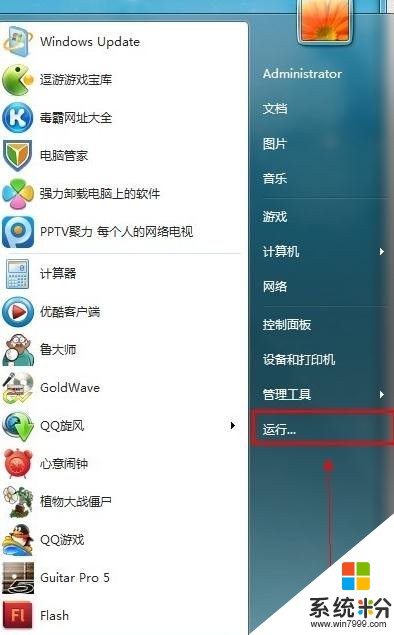
在運行的窗口裏麵輸入"cmd" 喚出命令行界麵.
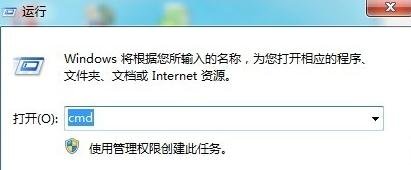
在喚出的命令行界麵中輸入 "ipconfig /all" 意思是查看TCP/IP的所有相關配置.

這裏就有DNS地址了, 順便還能看到自己的IP地址等等信息.
我這裏是無線網卡, 而大家一般可能都是 "本地連接" 請知悉
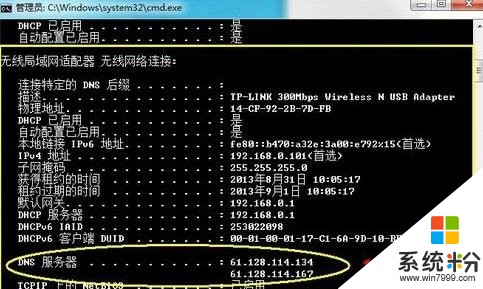
接下來就是修改DNS地址的方法, 使用命令行修改容易出錯, 所以給大家普及一個圖形化修改的方法,
首先在右下角小電腦上點擊右鍵選擇"打開網絡和共享中心"
我這裏是無線網卡,大家的一般都是小電腦形狀.

在打開的窗口上左上角點擊"更改適配器設置"

在本地連接上點擊鼠標右鍵選擇"屬性"選項.
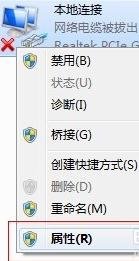
在IPv4上雙擊, 打開IPv4的屬性窗口.
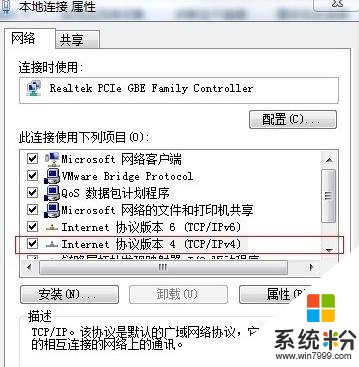
接下來就可以在這裏設置你的DNS係統啦,
那麼, DNS的獲取可以通過你的運營商如 "電信" 客服獲知

windows7如何查局域網設置的dns相關文章:
1.怎麼查看Win7係統的DNS服務器地址
2.局域網怎麼查看dns
3.DNS服務器地址怎麼查看 DNS查看方法
4.局域網設置dns怎麼設置在哪裏設置
5.局域網設置ip地址和dns怎麼設置
6.局域網設置dns怎麼設置在哪裏
7.局域網設置dns怎麼設置
以上就是win7怎麼查局域網設置的dns,win7查局域網設置的dns的方法教程,希望本文中能幫您解決問題。